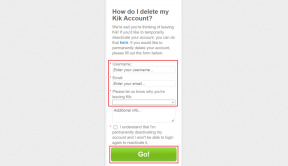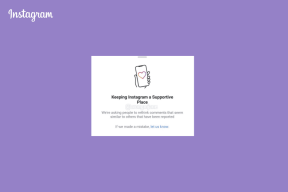Cara Mematikan Subtitle di Prime Video di Perangkat Apa Pun
Bermacam Macam / / April 05, 2023
Subtitel membantu kami memperluas daftar pantauan kami dengan membuat film dan acara berbahasa asing dapat diakses. Mereka juga dapat membantu jika audio sumber tidak jelas. Namun, jika Anda tidak lagi memerlukan subtitle, berikut adalah cara menonaktifkan subtitle di Prime Video.
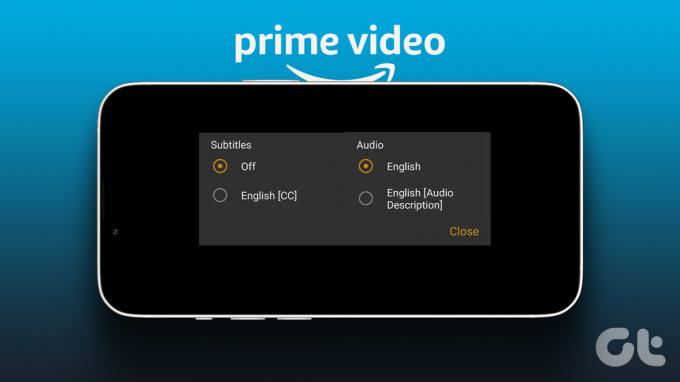
Mari kita lihat cara menonaktifkan subtitle di aplikasi Prime Video untuk web, Windows, seluler, dan Fire TV Stick. Selain itu, kami juga akan memeriksa langkah-langkah untuk mematikan narator di aplikasi Prime Video. Mari kita langsung ke dalamnya.
Cara Mematikan Subtitle untuk Prime Video di Web Browser
Langkah 1: Buka Prime Video di browser web Anda dan masuk.
Buka Video Utama
Langkah 2: Klik judul yang ingin Anda tonton.

Langkah 3: Kemudian, gerakkan kursor Anda dan setelah muncul, klik ikon 'Teks dan Audio'.

Langkah 4: Di sini, klik Mati.
Catatan: Jika audio ditampilkan di Deskripsi Audio, alihkan ke hanya bahasa Inggris atau aliran bahasa pilihan lainnya.
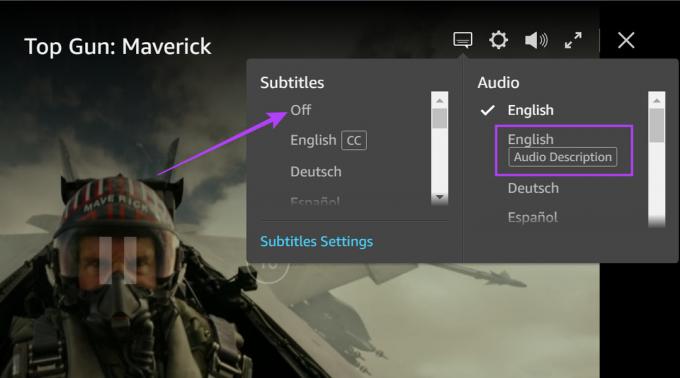
Langkah 5: Jika subtitel Anda masih ditampilkan, klik subtitel CC jika tersedia.

Langkah 6: Kemudian, klik Mati lagi.
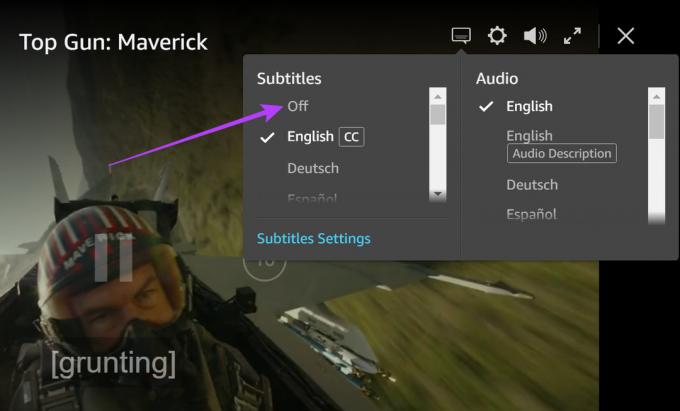
Ini akan mematikan subtitle untuk Amazon Prime Video di browser web Anda. Jika aplikasi Prime memberi Anda lebih banyak masalah, lihat perbaikan terbaik ini untuk Aplikasi Amazon Prime Video tidak berfungsi di Windows 11.
Nonaktifkan Subtitel Video Amazon Prime di Aplikasi Windows
Langkah 1: Masuk ke Aplikasi Prime Video Windows dan buka judul yang ingin Anda tonton.

Langkah 2: Sekarang, klik ikon 'Teks dan Audio'.
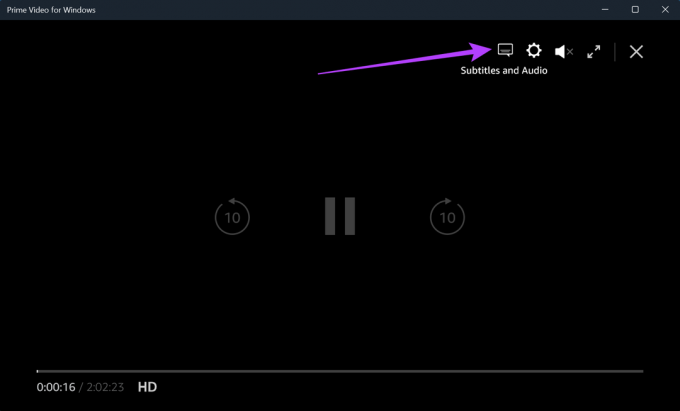
Langkah 3: Di sini, pilih Nonaktif.
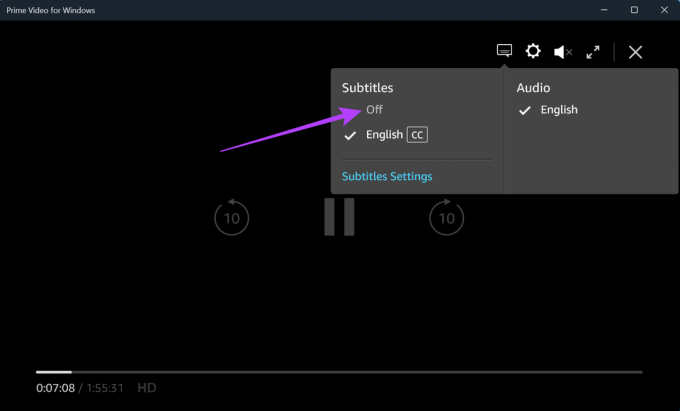
Cara Mematikan Subtitel Video Amazon Prime di Aplikasi Seluler
Subtitle biasanya diaktifkan secara default di aplikasi Amazon Prime Video Android dan iOS. Ikuti langkah-langkah yang disebutkan di bawah ini jika Anda ingin mematikannya.
Langkah 1: Buka aplikasi seluler Prime Video dan ketuk judul yang ingin Anda tonton.

Langkah 2: Sekarang, ketuk di mana saja di layar untuk memunculkan kontrol, ketuk ikon Subtitle.

Langkah 3: Di sini, ketuk Mati.
Catatan: Jika Audio Anda dipilih ke Deskripsi Audio, alihkan ke bahasa Inggris atau bahasa pilihan lainnya untuk mematikan narator.

Setelah ini selesai, subtitle akan dinonaktifkan untuk aplikasi seluler Prime Video Anda. Namun, ini mungkin tidak cukup untuk iPhone atau iPad. Pindah ke bagian berikutnya.
Matikan Teks untuk Perangkat iOS dan iPadOS
Pengaturan aksesibilitas di perangkat iOS atau iPadOS dapat menampilkan subtitle bahkan setelah dimatikan dari aplikasi Prime Video. Inilah cara mematikannya.
Catatan: Ini akan menonaktifkan subtitel dan teks aksesibilitas untuk semua aplikasi perangkat Anda.
Langkah 1: Buka Pengaturan dan ketuk Umum.
Langkah 2: Lalu, ketuk Aksesibilitas.

Langkah 3: Di sini, gulir ke bawah dan ketuk 'Subtitel & Teks'.
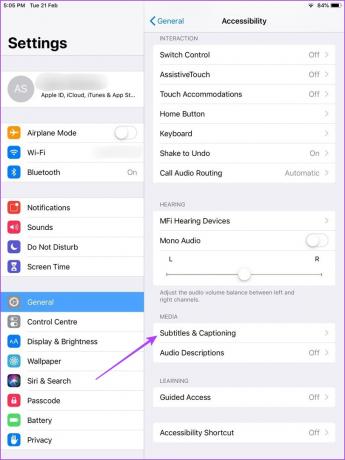
Langkah 4: Matikan sakelar untuk 'Teks Tertutup + SDH'.

Teks sekarang akan dinonaktifkan untuk perangkat iOS Anda.
Cara Menonaktifkan Subtitle untuk Aplikasi Amazon Fire Stick Prime Video
Meskipun Anda dapat menonaktifkan subtitle dari aplikasi Fire TV Stick Prime Video, subtitle masih dapat muncul jika pengaturan aksesibilitas perangkat Anda aktif. Jadi, inilah cara Anda dapat mematikan teks dari aplikasi Fire TV Stick Prime Video dan pengaturan Fire TV Stick.
Metode 1: Dari Aplikasi Video Fire TV Stick Prime
Langkah 1: Di Fire TV Stick, buka aplikasi Prime Video.

Langkah 2: Kemudian, pilih judul yang ingin Anda tonton.
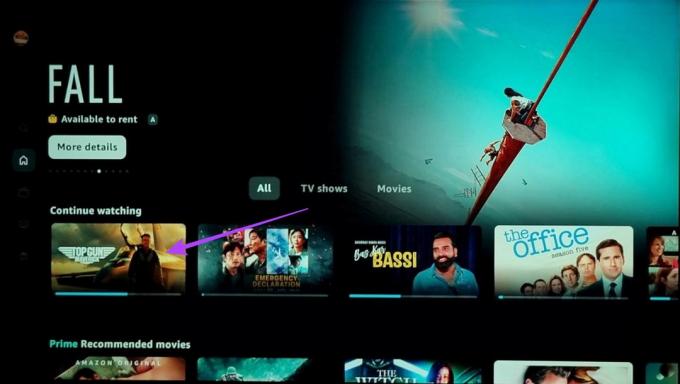
Langkah 3: Pada remote control Fire TV Stick Anda, tekan tombol opsi.

Langkah 4: Di sini, pilih Subtitle.

Langkah 5: Gulir ke atas dan pilih Nonaktif.
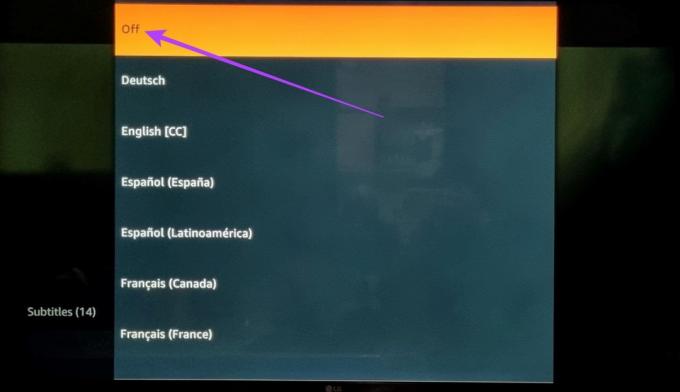
Ini akan menonaktifkan subtitle untuk aplikasi Fire TV Stick Prime Video.
Metode 2: Dari Pengaturan Tongkat TV Api
Anda juga dapat menonaktifkan pengaturan teks untuk aplikasi Fire TV Stick Prime Video dari pengaturan aksesibilitas perangkat Anda. Begini caranya.
Langkah 1: Buka Fire TV Stick Anda dan buka Pengaturan.
Langkah 2: Di sini, pilih Aksesibilitas.
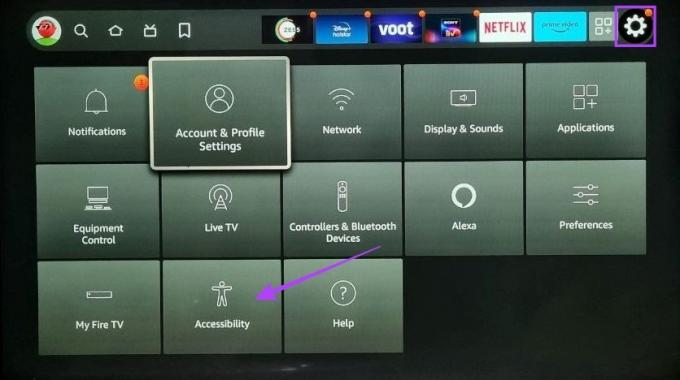
Langkah 3: Kemudian, pilih Teks Tertutup.
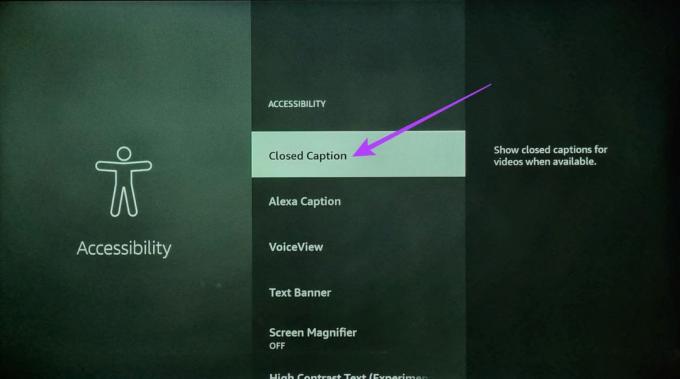
Langkah 4: Sekali lagi, pilih Teks Tertutup untuk mematikannya.
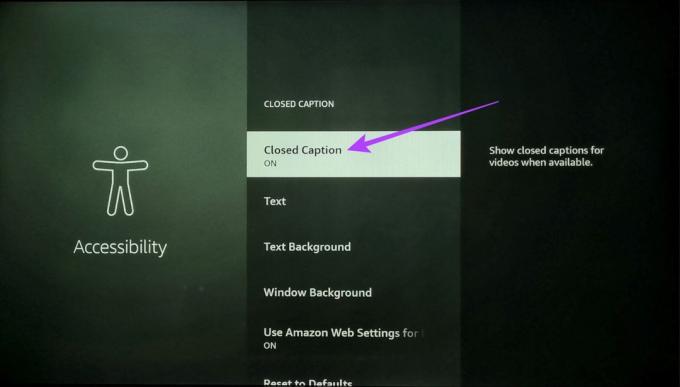
Selain itu, Anda juga dapat mematikan narator untuk aplikasi Prime Video. Begini caranya.
Langkah 5: Dari pengaturan menu Aksesibilitas, gulir ke bawah dan pilih Deskripsi Audio.
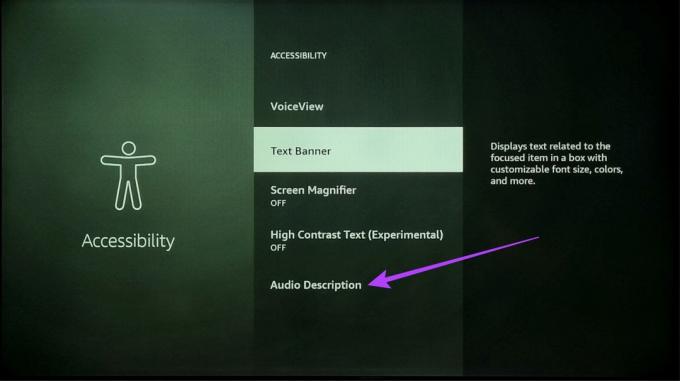
Langkah 6: Pilih Prime Video untuk mematikannya.
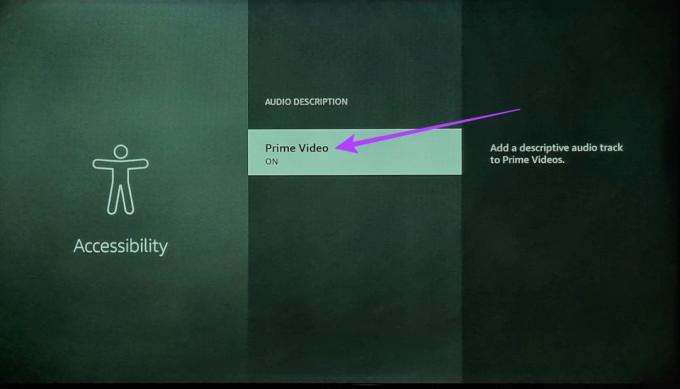
Ini akan mematikan CC dan narator untuk aplikasi Amazon Prime Video Fire TV Stick.
Tip: Lihat ini cara terbaik untuk mengelola pengaturan subtitle di Amazon Fire TV Stick.
Cara Memperbaiki Subtitle Tidak Mau Mati di Prime Video
Jika Anda mengalami masalah saat menonaktifkan subtitel, berikut adalah beberapa kiat pemecahan masalah untuk memperbaikinya.
1. Mainkan Judul yang Berbeda
Jika subtitle Prime Video tidak mati pada judul streaming Anda saat ini, keluar dari pemutar dan coba putar judul lain. Sekarang, periksa lagi apakah subtitle tidak aktif.
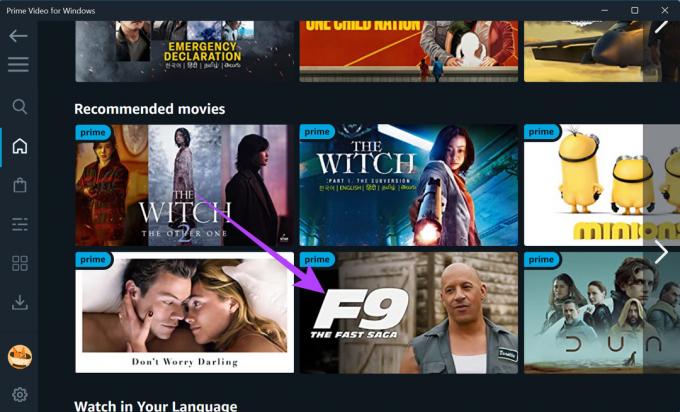
2. Nyalakan Ulang Perangkat Anda
Biasanya, masalah umum seperti subtitle Prime Video tidak mati dapat diselesaikan hanya dengan menyalakan ulang perangkat Anda. Melakukan ini akan menutup semua proses aplikasi dan memuatnya lagi dari awal. Dengan demikian, memperbaiki masalah karena proses aplikasi tidak dimuat dengan benar.


3. Periksa Pembaruan Aplikasi
Sebaiknya periksa apakah aplikasi Prime Video terbaru. Ini akan menghapus gangguan atau bug aplikasi apa pun dari versi sebelumnya. Alternatifnya, jika Anda menggunakan Prime Video di browser web Anda, periksa pembaruan browser. Instal pembaruan, jika tersedia, dan buka Prime Video lagi untuk memeriksa apakah teks telah dimatikan.
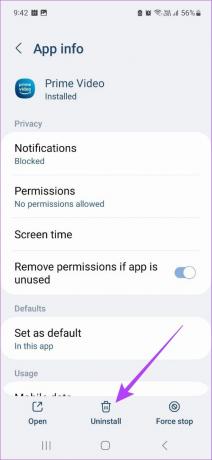
4. Copot Pemasangan/Instal Ulang Aplikasi
Anda juga dapat menginstal ulang aplikasi Prime Video di perangkat seluler, Windows, dan Fire TV Stick Anda. Ini akan membantu menyingkirkan semua pengaturan sebelumnya dan menginstal salinan baru aplikasi. Setelah selesai, buka aplikasi dan periksa lagi.

5. Hubungi Dukungan Amazon
Jika Anda masih mengalami masalah, hubungi Dukungan Utama Amazon tim dan mencoba untuk menyelesaikan masalah ini.
FAQ untuk Menggunakan Subtitle di Prime Video
Ya, Amazon Prime Video memungkinkan Anda mengubah warna subtitle dan font sesuai preferensi Anda. Untuk mengetahui lebih lanjut, lihat panduan kami di cara mengubah warna subtitle di Amazon Prime Video.
Ya, untuk mengaktifkan subtitle sekali lagi, cukup buka aplikasi Prime Video di perangkat Anda dan, ikuti langkah-langkah di atas, klik bahasa subtitle pilihan Anda dari daftar.
Ambil Kembali Kontrol Subtitle
Itu selalu menjengkelkan ketika Anda sedang menonton sesuatu dan subtitle tiba-tiba muncul tanpa pemberitahuan. Jadi, kami harap artikel ini membantu Anda mematikan subtitle di Amazon Prime Video. Anda mungkin juga tertarik untuk membaca cara menyelenggarakan pesta tontonan Prime Video dan tonton acara favorit Anda bersama teman.
Terakhir diperbarui pada 27 Februari 2023
Artikel di atas mungkin berisi tautan afiliasi yang membantu mendukung Teknologi Pemandu. Namun, itu tidak mempengaruhi integritas editorial kami. Konten tetap berisi dan otentik.